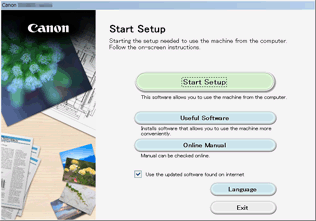Bezpośrednie połączenie (Windows XP)
(Pojawia się w nowym oknie)
-
Jeśli kontrolka Wi-Fi (A) na drukarce miga, naciśnij przycisk Zatrzymaj (Stop) (B).
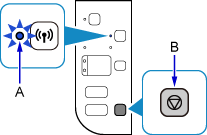
-
Naciśnij i przytrzymaj przycisk Wi-Fi (C) na drukarce, aż kontrolka WŁ. (ON) (D) zacznie migać.
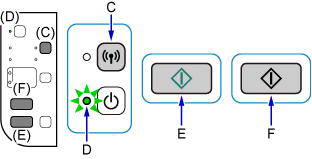
Sprawdź identyfikator SSID i klucz sieciowy drukarki.
Domyślny identyfikator SSID to nazwa drukarki, a domyślne hasło (klucz sieciowy) to numer seryjny drukarki. Znajdziesz go na tylnej ściance drukarki lub w umowie gwarancyjnej.
Jeśli identyfikator SSID/hasło (klucz sieciowy) nie są znane, wydrukuj informacje o ustawieniach sieci LAN i sprawdź pole identyfikatora SSID/hasła (klucza sieciowego).
-
Jak wydrukować informacje o ustawieniach sieci LAN
Naciśnij przycisk Wi-Fi na drukarce. Zostaną wydrukowane informacje o ustawieniach sieci LAN.
Jeśli wydrukowano informacje o ustawieniach sieci LAN, przed przejściem do kroku 3. należy powtórzyć krok 2.
-
-
Naciśnij kolejno przyciski Kolorowy (Color) (E) i Czarny (Black) (F).
Bezpośrednie połączenie zostanie włączone w drukarce.
-
W obszarze powiadomień na pasku zadań na komputerze kliknij prawym przyciskiem myszy ikonę Połączenie sieci bezprzewodowej (Wireless Network Connection), a następnie wybierz polecenie Wyświetl dostępne sieci bezprzewodowe (View Available Wireless Networks).
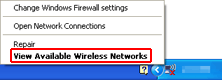
-
Wybierz nazwę sieci (identyfikator SSID), jakiej chcesz użyć, a następnie kliknij przycisk Połącz (Connect).
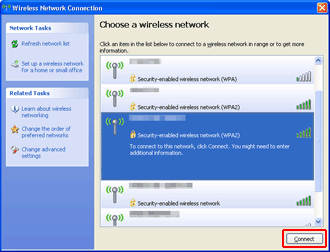
-
Wprowadź hasło (klucz sieciowy), a następnie kliknij opcję Połącz (Connect).
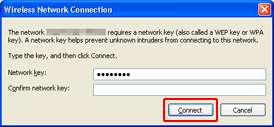
-
Po nawiązaniu połączenia klikaj przycisk Wstecz (Back), aż pojawi się poniższy ekran.
Kontynuuj konfigurowanie.